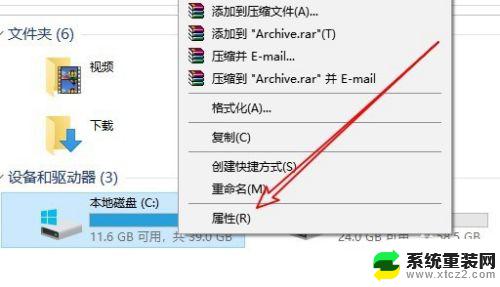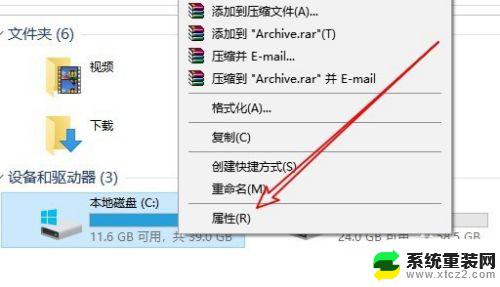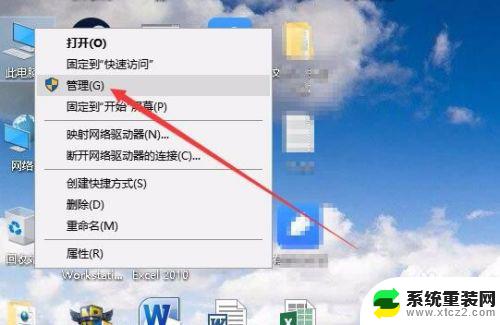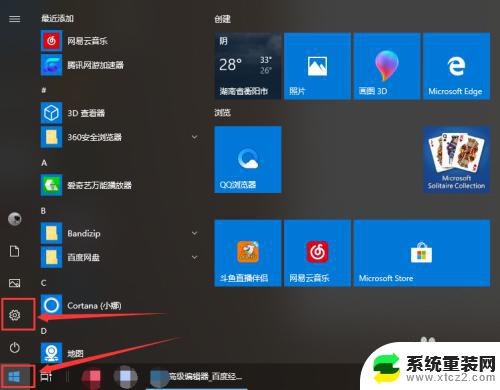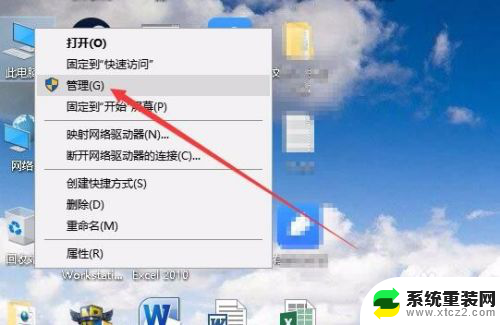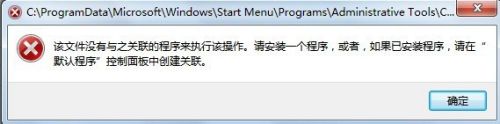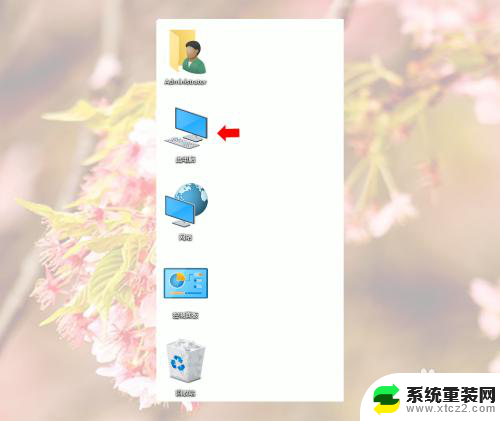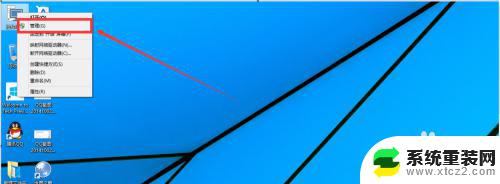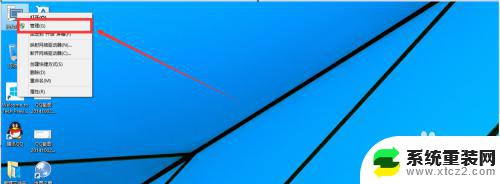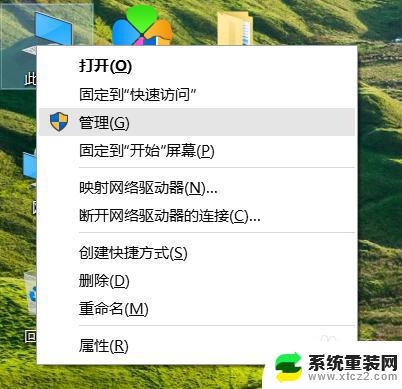磁盘碎片整理win10 win10磁盘碎片整理效果如何
更新时间:2024-04-09 15:04:11作者:xtang
在使用Windows 10系统的过程中,磁盘碎片整理是一个非常重要的操作,磁盘碎片是指文件在存储过程中被分散存放在硬盘上,导致读取速度变慢。而磁盘碎片整理可以帮助整理文件,使其更加紧凑,提高系统运行速度。那么在Win10系统中进行磁盘碎片整理会有怎样的效果呢?接下来我们将详细探讨。
具体步骤:
1.进入win10系统桌面,点击“此电脑”
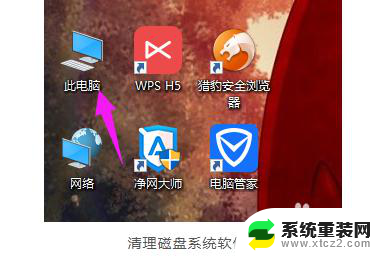
2.进入“文件资源管理器”,在右边列表中。点击“此电脑”
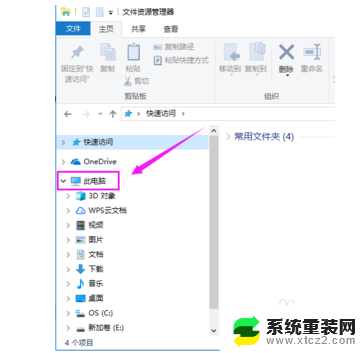
3.随便点击电脑那个磁盘,接着点击上面的选项卡“管理”
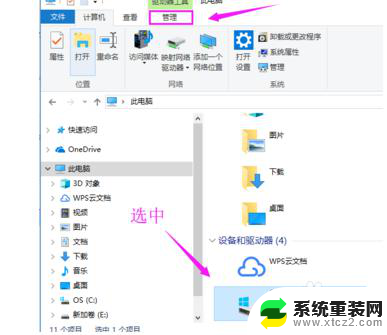
4.在其命令下,选择“优化”
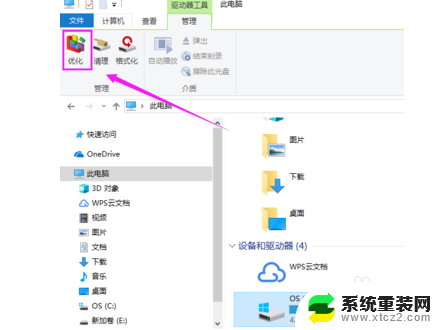
5.弹出“优化驱动器”对话框,选中某个磁盘。点击“优化”
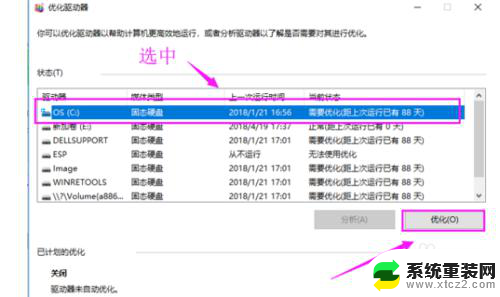
6.这时,就会看到正在整理磁盘。等待磁盘碎片整理完成就好了。
65分区
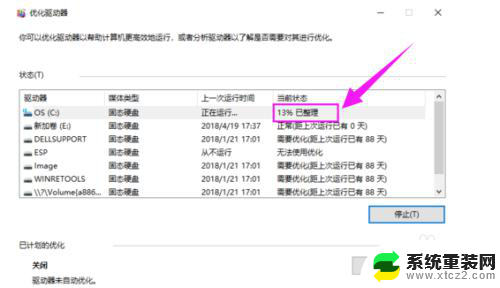
以上就是关于如何在Win10上进行磁盘碎片整理的全部内容,如果您遇到此问题,可以按照本文的方法进行解决,希望对大家有所帮助。